Добавление персонала и управление ими, чтобы сделать планирование ветерком
Добавьте сотрудников в Виртуальные встречи, чтобы упростить планирование.
Добавление сотрудников
-
В Teams выберите Виртуальные встречи.
-
Выберите Управление персоналом >.
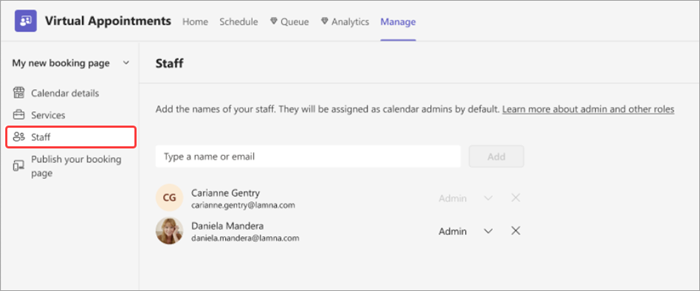
-
Найдите имя или адрес электронной почты пользователя и нажмите кнопку Добавить. Когда вы добавите их, они сразу же получат приглашение принять собрания из календаря Bookings.
-
Назначьте им одну из следующих ролей:
-
Администратор . Администраторы могут изменять все параметры, добавлять и удалять сотрудников, а также создавать, изменять и удалять резервирования.
-
Планировщик — планировщики могут управлять резервированиями в календаре. У них есть доступ только для чтения к параметрам, сотрудникам и службам.
-
Участник команды . Участники могут управлять резервированиями в своем календаре и доступностью в почтовом ящике бронирования. При добавлении или редактировании резервирования в календаре они будут назначены в качестве сотрудников.
-
Viewer — зрители могут просматривать все резервирования в календаре. Они не могут изменять или удалять их. У них есть доступ только для чтения к параметрам.
-
Каждый сотрудник, который вы добавляете, будет отображать свой календарь в расписании Bookings.
При планировании новой встречи можно добавить сотрудников. Сотрудники покажут, являются ли они свободными или занятыми, что упрощает поиск людей, которые доступны.
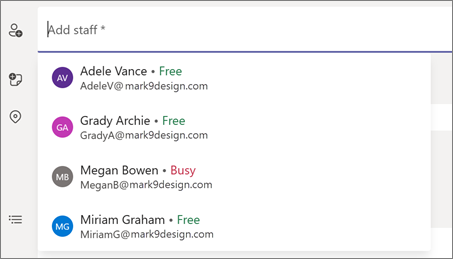
Для сотрудников
-
Если вы были добавлены в календарь Bookings, выберите Управление членством в приветственном сообщении электронной почты, а затем подтвердите членство.
-
При необходимости выберите Принять . Если ваше членство уже активно, дальнейшие действия от вас не требуются.
-
Если у вас запланировано посещение, узнайте больше об этом в письме с подтверждением и просмотрите его в календаре Bookings.










